 五分钟学会简易翻样表
五分钟学会简易翻样表
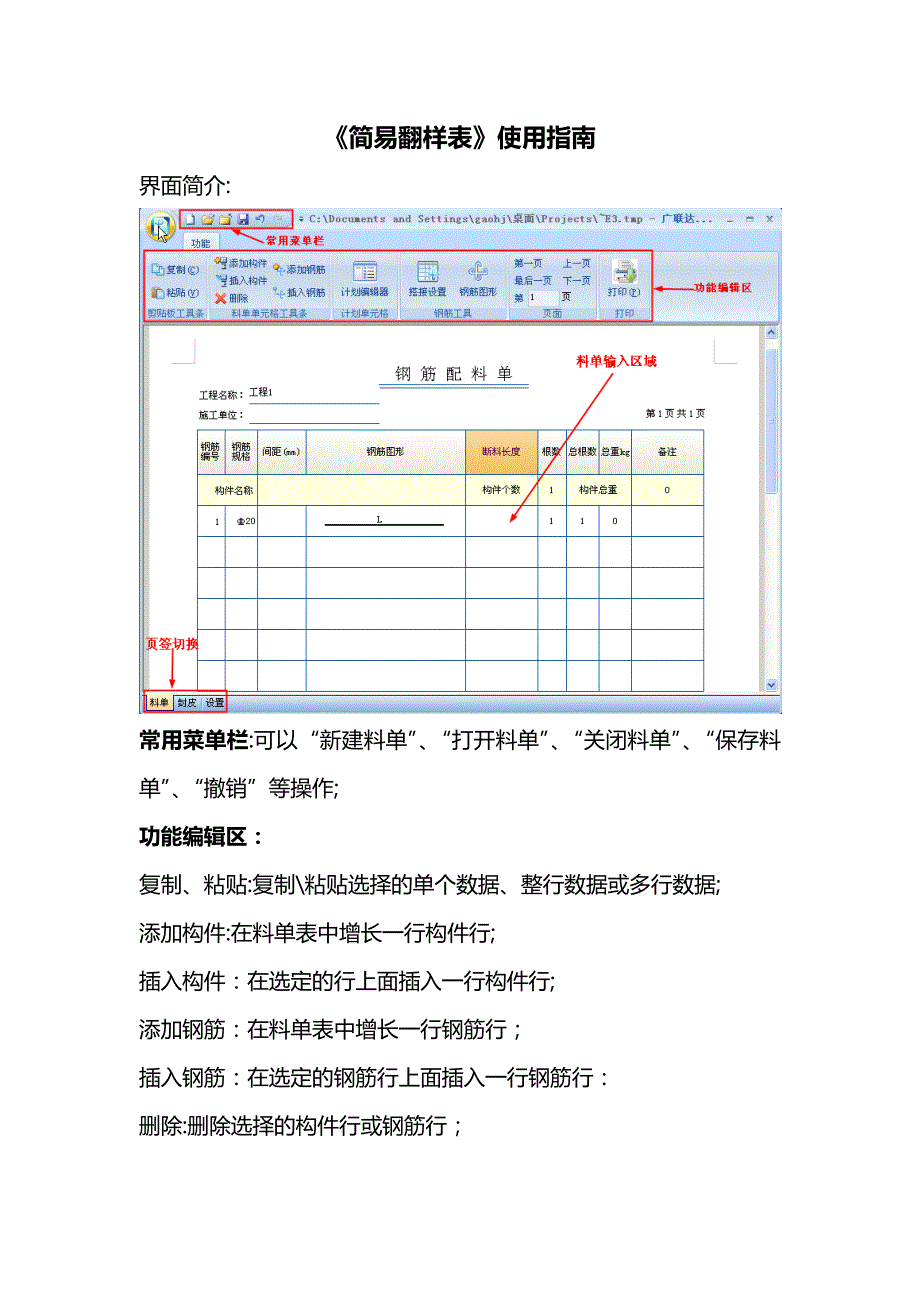


《五分钟学会简易翻样表》由会员分享,可在线阅读,更多相关《五分钟学会简易翻样表(10页珍藏版)》请在装配图网上搜索。
1、简易翻样表使用指南界面简介:常用菜单栏:可以“新建料单”、“打开料单”、“关闭料单”、“保存料单”、“撤销”等操作;功能编辑区:复制、粘贴:复制粘贴选择的单个数据、整行数据或多行数据;添加构件:在料单表中增长一行构件行;插入构件:在选定的行上面插入一行构件行;添加钢筋:在料单表中增长一行钢筋行;插入钢筋:在选定的钢筋行上面插入一行钢筋行:删除:删除选择的构件行或钢筋行;筹划编辑器:打开、生成钢筋需用筹划;搭接设立:单根钢筋修改钢筋连接形式;钢筋图形:打开系统图库界面,选择钢筋图形;页签切换:料单:输入钢筋料单;封皮:目前料单封面记录,以及备注阐明;设立:整体设立料单中的“比重设立”“弯曲调节设
2、立”“搭接设立”“弯钩设立”;1. 如何迅速录入数据每输入完一种数据后按回车键,软件将自动跳转到下一种要输入的数据,如果不需要输入数据,直接回车即可。全程无需操作鼠标。除构件名称和备注外,其她录入操作均可通过小键盘区完毕,使用小键盘区可大幅提高录入速度。2. 如何录入钢筋规格?在输入钢筋规格时,软件自动采用上一行输入过钢筋规格,如采用该规格直接回车即可;如级别相似,变化直径,只需输入直径; 如需变化钢筋级别可按小键盘的“+”“”号切换级别。小键盘输入“-” 也可以直接输入级别直径。如直径为22的三级钢可以输入“C2”,级别与字母相应关系如下:3. 如何迅速选择钢筋图形?当输入切换到钢筋图形列时
3、,软件会弹出选图辅助框。此时使用数字键可迅速实现选图,如选择矩形箍筋,该图为第4行的第个图,按键盘的“4”键即可选择改图,选中改图后立即进入图样输入状态,按顺序输入每一段的长度即可。对于已经输入过图样的钢筋,如需变化图样,可使用鼠标双击钢筋图形单元格,重新弹出选图辅助框再次选图。4. 如何将钢筋分段?当选择的钢筋图样需要表达断开连接时,可以通过小键盘输入数字并用键盘上的“”将各段的长度隔开,输入完最后一段长度后回车即可完毕断开合并显示钢筋的录入。5. 如何创立一种新的构件?当输入完一种构件的最后一行钢筋时(录入状态处在备注列),需要新建一种构件行,此时可按小键盘的“+”键生成新的构件。鼠标跳转
4、到“备注”单元格,按下小键盘的“+”鼠标定在构件名称输入的单元格,继续输入构件名称即可;也可以使用菜单中的“添加构件”添加构件行。6. 如何设立钢筋的连接形式? 集中设立主界面左下角有三个页签切换按钮【料单】【封皮】【设立】,在【设立】页签里,可以设立“比重设立”、“弯曲调节设立”、“搭接设立”、“弯钩设立”,其中在“搭接设立”界面,可以分钢筋直径范畴设立钢筋连接形式,如下图所示: 钢筋原位修改通过【设立】下的“搭接设立”设立完,在录入自动断开的钢筋时,会根据所输入的钢筋直径自动判断连接形式。当某根钢筋的接头形式需要修改时,点击功能区的“搭接设立”按钮,会弹出“钢筋搭接形式设立”窗体,选择要修
5、改的钢筋后,在表格中选择要修改的连接形式。多种设立如下图:套管挤压、中间部分 将钢筋连接形式修改为“套管挤压”,选中钢筋图样,在“钢筋搭接设立”窗体,选择“套管挤压、中间部分”, 直螺纹连接、右侧端部分 在右端弯折设立丝扣,选中钢筋图样,选择“直螺纹连接、右侧端部分”: 断开合并显示的钢筋,最后一段带弯折时需要进行反丝设立,选中钢筋图样,“反丝位置”点击勾选,反丝位置勾选 7. 如何记录封面?当料单数据录入完毕,需要记录该料单各规格钢筋总量以及接头个数时,将左下角页签切换到【封皮】,【封皮】界面,记录目前料单中各个直径规格的钢筋量以及接头个数,在右侧“备注”中可以输入针对这份料单的阐明性文字。
6、8. 如何生成钢筋筹划?当料单录入完毕,可以根据既有的料单生成“钢筋需用筹划”。点击功能区“筹划编辑器”按钮,,弹出“筹划编辑器”窗体,在此窗体可以根据目前打开的料单或已保存的料单生成钢筋需用筹划,在筹划编辑器界面,根据所选料单自动记录料单量,钢筋的筹划量以及原材的定尺长度需要顾客手动输入,原材定尺长度为空时即为“盘条钢筋”,填写完“原材定尺长度”、“筹划量”,点击“保存”按钮即可对编辑的筹划进行保存。9. 如何调节箍筋的断料长度计算?主界面左下角,将页签切换到【设立】,在设立界面,选择“弯钩设立”,右侧列表中可以设立箍筋、拉筋弯钩长度值,10. 如何自动考虑钢筋弯曲调节值(延伸率)?【设立】页签中,选择“弯曲调节设立”,右侧列表中可以选择与否考虑弯曲调节值,考虑弯曲调节值时,可以修改默认值,
- 温馨提示:
1: 本站所有资源如无特殊说明,都需要本地电脑安装OFFICE2007和PDF阅读器。图纸软件为CAD,CAXA,PROE,UG,SolidWorks等.压缩文件请下载最新的WinRAR软件解压。
2: 本站的文档不包含任何第三方提供的附件图纸等,如果需要附件,请联系上传者。文件的所有权益归上传用户所有。
3.本站RAR压缩包中若带图纸,网页内容里面会有图纸预览,若没有图纸预览就没有图纸。
4. 未经权益所有人同意不得将文件中的内容挪作商业或盈利用途。
5. 装配图网仅提供信息存储空间,仅对用户上传内容的表现方式做保护处理,对用户上传分享的文档内容本身不做任何修改或编辑,并不能对任何下载内容负责。
6. 下载文件中如有侵权或不适当内容,请与我们联系,我们立即纠正。
7. 本站不保证下载资源的准确性、安全性和完整性, 同时也不承担用户因使用这些下载资源对自己和他人造成任何形式的伤害或损失。
